Historisk datarepresentation i Analytics
Azure DevOps Services | Azure DevOps Server 2022 – Azure DevOps Server 2019
Du anger specifika entitetsuppsättningar för att rapportera historiska data eller skapa trendrapporter. Att förstå hur Analys registrerar historiska data är viktigt för att säkerställa att du kan spåra och rapportera data av intresse.
Entitetsuppsättningar som stöder historisk rapportering
I följande tabell beskrivs de entitetsuppsättningar som du kan använda för att skapa historiska rapporter eller trendrapporter.
EntitySet |
Beskrivning | Exempelrapport |
|---|---|---|
| WorkItemBoardSnapshot | (Sammansatt) Tillståndet för varje arbetsobjekt på varje kalenderdatum, inklusive styrelseplats. | Exempelrapport för kumulativt flödesdiagram (CFD) |
| WorkItemRevisions | Alla historiska arbetsobjektsrevisioner, inklusive den aktuella revisionen. Innehåller inte borttagna arbetsobjekt. | Returnera historiken för ett specifikt arbetsobjekt |
| WorkItemSnapshot | (Sammansatt) Tillståndet för varje arbetsobjekt på varje kalenderdatum. | Exempelrapport för buggtrender |
| ParallelPipelineJobsSnapshot | (Sammansatt) Stöder förståelse för parallell pipelineförbrukning. | |
| TaskAgentPoolSizeSnapshots | (Sammansatt) Stöder förståelse för poolstorlek, pipelinejobb och samtidighet. | Historiskt diagram för agentpooler |
| TaskAgentRequestSnapshots | (Sammansatt) Stöder rapportering av uppgiftsagentbegäranden. | |
| TestPointHistorySnapshot | (Sammansatt) Enskilda körningsresultat för ett specifikt test som är associerat med en TestRun. | Exempelrapport för manuell testkörningstrend |
| TestResultsDaily | En daglig ögonblicksbild av TestResult-körningar grupperade efter test. | Exempelrapport för testsammanfattningstrend |
En ögonblicksbild innehåller en post med de värden som definierats för entitetstypen varje dag. Posten skrivs till Analytics en gång om dagen samtidigt varje dag. Du använder ögonblicksbilder när du vill generera en trendrapport. Som standard modelleras alla tabeller för ögonblicksbilder som dagliga faktatabeller för ögonblicksbilder. Om du frågar efter ett tidsintervall får det ett värde för varje dag. Långa tidsintervall resulterar i ett stort antal poster. Om du inte behöver så hög precision kan du använda ögonblicksbilder varje vecka eller till och med varje månad.
Faktatabeller för periodiska ögonblicksbilder
Analys modellerar historiska data som en periodisk faktatabell för ögonblicksbilder. Faktatabellen innehåller en rad som skapades vid midnatt för varje arbetsobjekt eller entitetstyp i slutet av varje period. Till exempel modelleras historiken för en daglig period som en rad vid midnatt för varje dag, medan en veckoperiod skulle vara en rad vid midnatt den sista dagen i veckan. Om veckan inte har slutförts baseras värdet för ögonblicksbilden för veckan på det aktuella värdet.
Kornet i den här tabellen är perioden, inte det enskilda arbetsobjektet. Det innebär att ett enskilt arbetsobjekt visas flera gånger, en gång för varje historisk period. Om du väljer de senaste 30 dagarnas historik visas ett enskilt arbetsobjekt 30 gånger i datamodellen. Om arbetsobjektet inte har ändrats under de senaste 30 dagarna replikeras den senaste revisionen av arbetsobjektet varje dag.
När du arbetar med Power BI Data Connector och historiska data rekommenderar vi att du använder fältet Date . Om datamängden innehåller historiska data, men endast de aktuella värdena behövs, kan detta konfigureras genom att Is Currentfiltrera .
Om du till exempel vill visa en tabell med arbetsobjekt och värden för de associerade fälten använder Is Current du som ett filter som är inställt på Sant. Om du vill visa en trend med arbetsobjekt baserat på tillstånd i stället skulle du inkludera kolumnen Datum på visualiseringens axel.
Dricks
Använd alltid alternativet Datum när du använder kolumnen Datum. Fältet Datum är inte avsett att stödja standardhierarkier i Power BI.
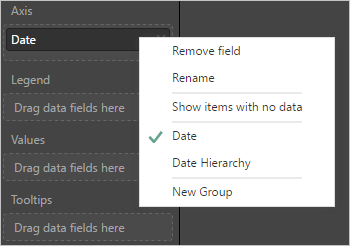
Arbetsobjektsrevisioner
Varje gång du uppdaterar ett arbetsobjekt skapar systemet en ny revision och registrerar den här åtgärden i System.RevisedDate fältet, vilket gör det användbart för att ange ett historikfilter. Det ändrade datumet representeras av RevisedDate egenskaperna (DateTime) och RevisedDateSK (Int32). Använd surrogatnyckeln för senare datum för bästa prestanda. Den representerar det datum då en revision skapades eller har null för aktiva eller ofullständiga revisioner.
Om du vill ha alla datum sedan inkluderingen {startDate} lägger du till följande filter i din fråga.
RevisedDateSK eq null or RevisedDateSK gt {startDateSK}
Du använder entitetsuppsättningen WorkItemRevisions för att läsa in alla revisioner för ett visst arbetsobjekt. Frågan returnerar alla historiska arbetsobjektsrevisioner, inklusive den aktuella revisionen, för de arbetsobjekt som du filtrerar på. Den innehåller inte borttagna arbetsobjekt.
Dricks
Skapa en trendrapport för arbetsspårning genom att skapa eller ändra en standardanalysvy och ange tidsramen för intresse på fliken Historik. Mer information finns i Skapa en analysvy.
Med både analysvyer och widgetarna Burndown och Burnup kan du konfigurera filter som omfångsbegränsar datauppsättningen efter dina behov. Du använder filter för att begränsa data till specifika team, typer av arbetsobjekt eller kvarvarande uppgifter. Filter kan också gälla för specifika egenskaper eller fält och deras motsvarande värden. Du kan till exempel använda filter på arbetsobjekt för att endast returnera buggar som definierats för Fabrikam Voice-teamet och som är taggade med Kunden.
Hur filter tillämpas på historiska data
Filter tillämpas på varje revision av ett arbetsobjekt. Anta till exempel att vi har ett arbetsobjekt som har följande revisioner:
| Rev # | Revisionsdatum | ID | Title | Tillstånd | Sökväg för området | Taggar |
|---|---|---|---|---|---|---|
| 1 | Jan-01 | 1001 | En bugg | Nytt | ||
| 2 | Jan-02 | 1001 | En bugg | Nytt | /Amiraler | |
| 3 | Jan-10 | 1001 | En bugg | Aktiv | /Amiraler | |
| 4 | Jan-12 | 1001 | En bugg | Aktiv | /Amiraler | Kund |
| 5 | Jan-20 | 1001 | En bugg | Matchat | /Amiraler | Kund |
| 6 (aktuell) | Jan-28 | 1001 | En bugg | Stängda | /Amiraler | Kund |
Den senaste revisionen (#6) är aktuell revision av arbetsobjektet. I Analysvyer, om du har valt "Endast aktuell" på fliken Historik, skulle du få en rad med data för det här arbetsobjektet, den aktuella raden.
När vi rapporterar om historik kan vi eventuellt dra in revision 1 till 6 för rapportering.
Anta att när du skapar en analysvy eller konfigurerar Burndown-widgeten anger du följande två filter:
- Områdessökväg = /Admirals
- Taggar innehåller kunden
Om du tillämpar dessa filter på uppsättningen arbetsobjektsrevisioner får du följande matchningar:
| Tändsticka? | Rev # | Revisionsdatum | ID | Title | Tillstånd | Sökväg för området | Taggar |
|---|---|---|---|---|---|---|---|
| 1 | Jan-01 | 1001 | En bugg | Nytt | |||
| 2 | Jan-02 | 1001 | En bugg | Nytt | /Amiraler | ||
| 3 | Jan-10 | 1001 | En bugg | Aktiv | /Amiraler | ||
| 4 | Jan-12 | 1001 | En bugg | Aktiv | /Amiraler | Kund | |
| 5 | Jan-20 | 1001 | En bugg | Matchat | /Amiraler | Kund | |
| 6 (aktuell) | Jan-28 | 1001 | En bugg | Stängda | /Amiraler | Kund |
Revisionerna 1, 2 och 3 matchar inte, eftersom dessa revisioner inte matchade filtren. Arbetsobjektet ovan visas inte i datamängden eller trenddiagrammet förrän revision 4 eller Jan-12.
Anta att du vill rapportera om din trend med aktiva buggar. Du skapar ett filter för Tillstånd = Aktiv. Dessa filter skulle matcha följande revisioner:
| Tändsticka? | Rev # | Ändrat datum | ID | Title | Tillstånd | Sökväg för området | Taggar |
|---|---|---|---|---|---|---|---|
| 1 | Jan-01 | 1001 | En bugg | Nytt | |||
| 2 | Jan-02 | 1001 | En bugg | Nytt | /Amiraler | ||
| 3 | Jan-10 | 1001 | En bugg | Aktiv | /Amiraler | ||
| 4 | Jan-12 | 1001 | En bugg | Aktiv | /Amiraler | Kund | |
| 5 | Jan-20 | 1001 | En bugg | Matchat | /Amiraler | Kund | |
| 6 (aktuell) | Jan-28 | 1001 | En bugg | Stängda | /Amiraler | Kund |
Filtren skulle endast matcha revision 3 och 4 av arbetsobjektet och skulle endast innehålla ändringarna Jan-10 och Jan-12 i trenddiagrammet.
Vad innebär detta för Burndown eller Burnup?
När du konfigurerar en Burndown- eller Burnup-widget som filtrerar för en viss tagg (till exempel "Kund"), visas inte arbetsobjekt i din nedbrändhet förrän det datum då taggen har definierats för arbetsobjektet. Om taggen vid något tillfälle tas bort från arbetsobjektet kommer arbetsobjektet från bränningen efter det datum då taggen togs bort.
Vissa har antagit att om den aktuella versionen av ett arbetsobjekt har taggen kommer den att inkluderas i nedbrännningen retroaktivt från början. Om den aktuella versionen av arbetsobjektet till exempel har taggen "Kund" antogs det att arbetsobjektet skulle inkluderas i nedblåsningen från den punkt då arbetsobjektet skapades.
Det är inte så historisk filtrering fungerar. Om filter endast tillämpades baserat på den aktuella versionen av ett arbetsobjekt skulle trenddiagram inte fungera. Du kan inte ta bort ett objekt från din nedbrändhet genom att ta bort en tagg eller genom att ange områdessökvägen till ett annat teams områdessökväg.
Kommentar
Vi överväger att lägga till en "var någonsin"-operand i filterkriterierna i Analysvyer och widgetar som Burndown/Burnup. Med den här funktionen kan du skapa ett filter som: "State Was Ever Active". Det skulle innebära att en arbetsobjektsrevision skulle matcha filtervillkoren om någon revision av arbetsobjektet någonsin hade Tillstånd = Aktiv. Om du anser att den här funktionen är viktig kan du rösta på den på vår webbplats för utvecklarcommunityn.
Historiska data och pausa eller inaktivera analys
Om du pausar Analytics bevaras dina data, men mellanlagringsjobben hindras från att uppdatera dina data. Du kan återuppta tjänsten senare och dina data uppdateras sedan.
Om en administratör inaktiverar Analytics inaktiveras alla mellanlagringsjobb i Analytics och Analysdata som lagras i Analystabellerna tas bort. Alla analysdata som samlar in historiska trender går förlorade. Den tar inte bort andra data som lagras i din samling. Du kan inte ångra den här åtgärden. När historiska data och trenddata har tagits bort kan du inte återställa dem. Om du återaktivera Analytics återställs inte historiska data.
När Analytics har inaktiverats eller tagits bort utförs följande åtgärder:
- Inga mellanlagringsjobb körs och Analytics-tabellerna har inte uppdaterad information.
- Tabelldata tas bort och om Analytics återaktiveras fylls alla data på nytt från grunden.
Mer information finns i Installera eller aktivera Analytics-tjänsten.
Sammanfattning
Om du vill upprepa, när du rapporterar historiska data, tillämpas alla filter på arbetsobjektets version från och med den historiska tidpunkten. Arbetsobjekt visas i din trend när de uppfyller filtervillkoren. De försvinner från din trend när de inte längre uppfyller filterkriterierna.
Relaterade artiklar
Feedback
Kommer snart: Under hela 2024 kommer vi att fasa ut GitHub-problem som feedbackmekanism för innehåll och ersätta det med ett nytt feedbacksystem. Mer information finns i: https://aka.ms/ContentUserFeedback.
Skicka och visa feedback för